Keynote
Manual de uso de Keynote para iPad
- Te damos la bienvenida
- Novedades
-
- Introducción a Keynote
- Introducción a las imágenes, gráficas y otros objetos
- Crear una presentación
- Elegir cómo desplazarse por la presentación
- Abrir una presentación
- Guardar una presentación y asignarle un nombre
- Buscar una presentación
- Imprimir una presentación
- Personalizar la barra de herramientas
- Copiar texto y objetos entre apps
- Gestos básicos de la pantalla táctil
- Usar el Apple Pencil con Keynote
- Crear una presentación utilizando VoiceOver
-
- Añadir o eliminar diapositivas
- Añadir y ver notas del presentador
- Cambiar el tamaño de la diapositiva
- Cambiar el fondo de una diapositiva
- Añadir un borde alrededor de una diapositiva
- Mostrar u ocultar marcadores de posición de texto
- Mostrar u ocultar números de diapositiva
- Aplicar una disposición de diapositiva
- Añadir y editar disposiciones de diapositivas
- Cambiar un tema
-
- Cambiar la transparencia de los objetos
- Rellenar figuras y cuadros de texto con color o una imagen
- Añadir un borde a un objeto
- Añadir un pie de foto o un título
- Añadir un reflejo o una sombra
- Usar estilos de objeto
- Redimensionar, girar y voltear objetos
- Añadir objetos enlazados para crear presentaciones interactivas
-
- Enviar una presentación
- Introducción a la colaboración
- Invitar a otras personas a colaborar
- Colaborar en una presentación compartida
- Consultar la actividad reciente en una presentación compartida
- Cambiar los ajustes de una presentación compartida
- Dejar de compartir una presentación
- Carpetas compartidas y colaboración
- Usar Box para colaborar
- Crear un GIF animado
- Publicar tu presentación en un blog
- Copyright
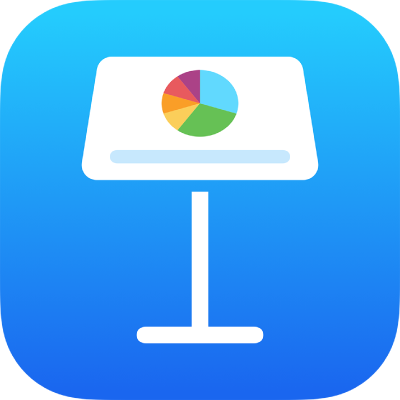
Cambiar el tamaño de la diapositiva en la app Keynote del iPad
Puedes cambiar el tamaño de la diapositiva para que se ajuste a pantallas de diferentes proporciones.
Nota: No puedes cambiar el tamaño de las diapositivas de una presentación que compartas con otras personas.
Cambiar el tamaño de la diapositiva
Toca
 de la barra de herramientas, luego “Opciones de la presentación” y, por último, “Configuración de la presentación”.
de la barra de herramientas, luego “Opciones de la presentación” y, por último, “Configuración de la presentación”.Toca “Tamaño de diapositiva” y, a continuación, toca un tamaño.
Si eliges Personalizado, introduce las dimensiones de la diapositiva y, a continuación, toca OK.
Toca
 o
o  para previsualizar las diapositivas en el nuevo tamaño.
para previsualizar las diapositivas en el nuevo tamaño.Toca Aceptar.
Gracias por tus comentarios.